Как открыть формат SVG — 10 способов
Если вы работаете в области графического дизайна, то вам часто встречались файлы в формате SVG, а для обычных пользователей этот формат файла изображения не всегда непонятен. Поэтому у многих пользователей, которые сталкиваются с данным форматом, возникает вопрос о том, чем открыть SVG.
Чаще всего при попытке открыть файл SVG, это изображение сразу не открывается в операционной системе Windows с помощью встроенных графических приложений.
- Просмотр файлов SVG в веб-браузере
- Adobe Illustrator для работы с SVG файлами
- Как в CorelDRAW открыть SVG
- Формат SVG в Inkscape
- Открытие формата SVG в GIMP
- Как открыть SVG в Фотошопе
- Просмотр SVG в Word, PowerPoint, Publisher
- Открытие SVG текстовом редакторе
- Как открыть файл SVG онлайн на сервисе fviewer
- Открыть формат SVG онлайн на Aspose
- Выводы статьи
- Как открыть формат SVG (видео)
Аббревиатура формата SVG (Scalable Vector Graphics) переводится как «масштабируемая векторная графика» и представляет из себя язык разметки на основе XML, описывающий, как будет выглядеть двухмерное векторное изображение. Этот формат был разработан Консорциумом Всемирной паутины — Word Wide Web (W3C) и имеет расширения имени файла «*.svg» и «*.svgz».
Векторный формат SVG имеет преимущество перед растровыми форматами изображений, такими как JPG, PNG, TIFF или GIF, потому что файл SVG можно масштабировать настолько, насколько вам нужно, без потери качества.
Растровые изображения содержат отдельные точки, известные как пиксели. Эти изображения отлично подходят для фотографий, но при увеличении на картинке могут появляться искажения.
Масштабируемая векторная графика состоит не из отдельных пикселей, а из векторов. В разметке формата SVG математические формулы описывают элементы путей, которые сообщают форму и цвет изображения, независимо от количества пикселей на экране.
Это означает, что файлы SVG всегда будут иметь четкие линии, независимо от того, насколько вы их масштабируете, в отличие от растровых изображений, где при большом увеличении вы начнете видеть отдельные квадраты. Кроме того, этот формат имеет небольшой размера файла, по сравнению с другими растровыми форматами, например, JPEG, и его можно адаптировать для разных размеров экрана.
После всего сказанного вам, вероятно, будет интересно, чем открыть формат SVG для просмотра или редактирования. В зависимости от того, что вы хотите делать с файлом, можно использовать несколько методов:
- Просмотр и редактирование SVG в графическом редакторе.
- Открыть SVG с помощью интернет-обозревателя (браузера).
- Открыть файл SVG в текстовом редакторе.
- Открыть SVG онлайн с помощью веб-приложения в Интернете.
В этом руководстве мы покажем вам, как открыть файл SVG на компьютере в операционной системе Windows. Из инструкции вы узнаете, какие программы открывают SVG, в каких приложениях можно редактировать файлы этого формата, и как открыть изображение SVG онлайн с помощью специализированного сервиса.
Просмотр файлов SVG в веб-браузере
Большинство современных браузеров, в том числе даже устаревший Internet Explorer, по умолчанию поддерживают формат SVG-файла. Вы можете просматривать онлайн-файлы в формате SVG без дополнительных действий в Интернете, потому что подобные изображения используются на части веб-сайтов.
Помимо всемирной сети, ваш веб-браузер подходит в качестве автономного средства просмотра SVG на своем устройстве. Браузер распознает SVG как XML файл, поэтому этот формат там открывается автоматически.
1 способ, как открыть файл SVG в браузере:
- Перейдите к файлу SVG на компьютере. Файл может отображаться со значком браузера по умолчанию на вашем ПК, или быть просто пустым.
- Щелкните по файлу правой кнопкой мыши, в контекстном меню сначала выберите «Открыть с помощью», а затем выберите один из предложенных браузеров, установленных на вашем компьютере.
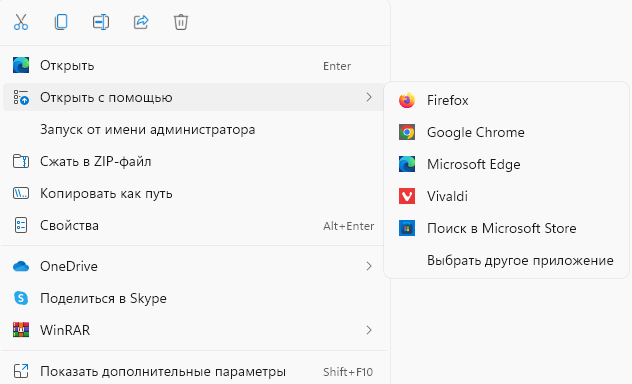
- Изображение SVG откроется в вашем браузере. Вы можете видеть, что адресная строка URL-адреса указывает на файл в вашем локальном расположении, а не на веб-страницу.
2 способ:
Просто перетащите файл SVG в окно браузера, чтобы увидеть это изображение в обозревателе Интернета (Google Chrome, Яндекс Браузер, Microsoft Edge, Mozilla Firefox, Opera, Vivaldi и так далее).
Adobe Illustrator для работы с SVG файлами
Adobe Illustrator — программа для создания векторной графики. Эта профессиональная программа подходит для работы с файлами SVG.
Выполните следующие действия:
- В окне Adobe Illustrator перейдите в меню «Файл».
- Нажмите «Открыть…».
- Выберите картинку в формате SVG на ПК.
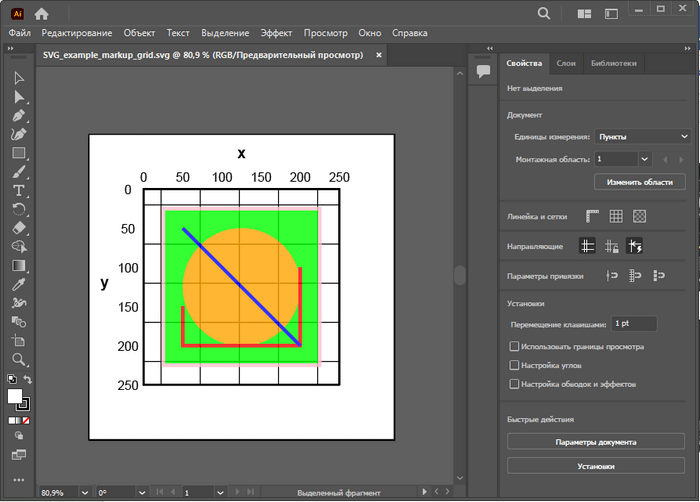
Как в CorelDRAW открыть SVG
В набор профессиональных приложений CorelDRAW Graphics Suite входит программа для создания векторных иллюстраций CorelDRAW. Это приложение поддерживает работу с SVG файлами.
Пройдите несколько шагов:
- В окне программы CorelDRAW зайдите в меню «Файл».
- В открывшемся меню выберите «Открыть…».
- В окне Проводника укажите нужный файл на вашем устройстве.
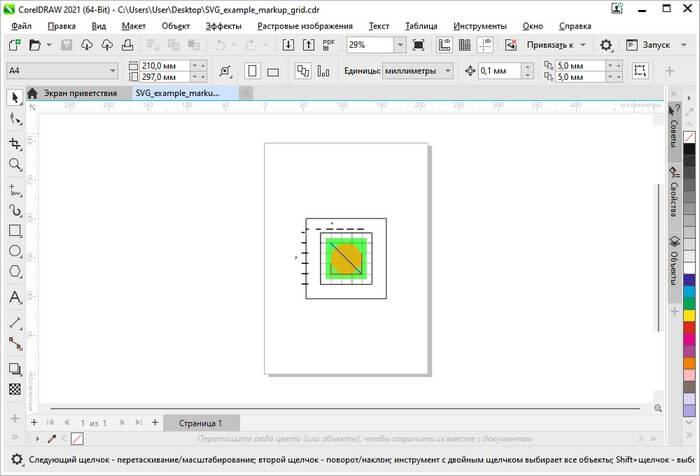
Формат SVG в Inkscape
Inkscape — бесплатный редактор векторной графики. В программе можно просматривать и редактировать файлы в формате SVG, а также преобразовывать их в другие графические форматы.
Проделайте следующее:
- Из главного окна Inkscape перейдите в меню «Файл».
- Нажмите на пункт «Открыть…».
- В окне «Выберите файл для открытия» откройте изображение в формате SVG.
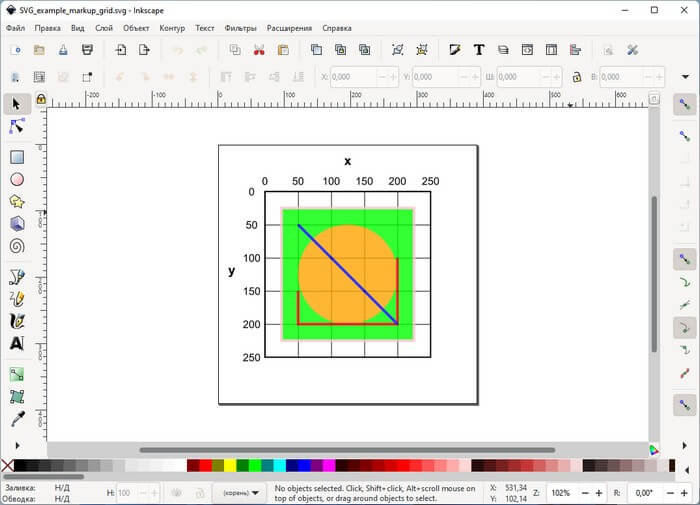
Открытие формата SVG в GIMP
GIMP — бесплатный растровый графический редактор. Наряду с растровой графикой, программа поддерживает работу с векторной графикой. В GIMP можно сохранить изображение в формате SVG.
Пройдите шаги:
- В окне «GNU Image Manipulation Program» войдите в меню «Файл».
- В контекстном меню нужно выбрать пункт «Открыть…».
- В окне «Открыть изображение» выберите файл формата SVG.
- В открывшемся окне со свойствами данного изображения нажмите на кнопку «ОК».
- В окне программы GIMP открыт файл SVG.
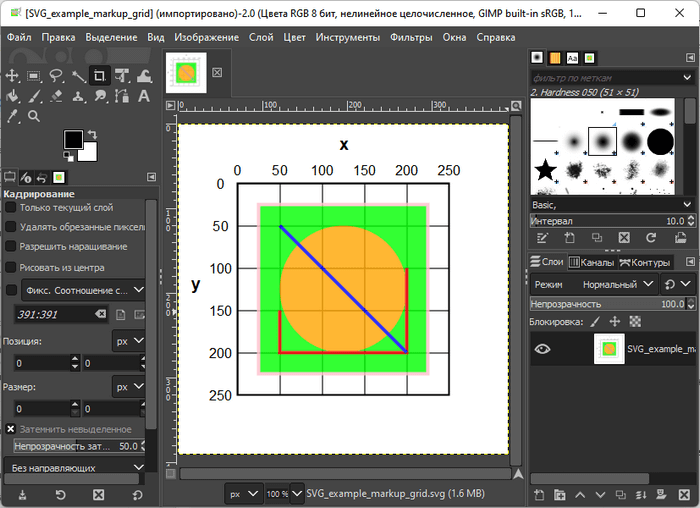
Как открыть SVG в Фотошопе
Adobe Photoshop — популярный растровый графический редактор. Современные версии Photoshop поддерживают формат SVG, поэтому вы можете открыть файл в этой программе.
Если просто открыть SVG в Фотошопе, вам предложат растрировать формат. Чтобы использовать в приложении векторное изображение, необходимо выполнить следующее:
- В окне Adobe Photoshop откройте меню «Файл».
- Выберите «Создать…».
- В окне «Новый» согласитесь или задайте свои собственные свойства пустого фона.
- Снова войдите в меню «Файл», а в контекстном меню выберите «Поместить встроенные…» или «Поместить связанные…».
- Выберите SVG файл на компьютере.
- В окне программы появится векторный слой, с которым можно продолжать работать.

Просмотр SVG в Word, PowerPoint, Publisher
Если возникает вопрос, чем открыть расширение SVG, то в качестве просмотрщика можно использовать популярные приложения из офисного пакета Microsoft Office. Вы можете открыть файл этого векторного формата в Word, PowerPoint или Publisher.
Просмотр SVG на примере Microsoft Word запускается следующим образом:
- Откройте документ Word на компьютере.
- Установите курсор мыши в нужном месте, куда необходимо вставить изображение.
- Перейдите во вкладку «Вставка».
- В группе «Иллюстрации» щелкните по кнопке «Рисунки».
- В выпадающем меню нажмите «Это устройство…».

- В окне «Вставка рисунка» выберите файл SVG на вашем ПК.
- После этого, картинка появится в окне приложения.
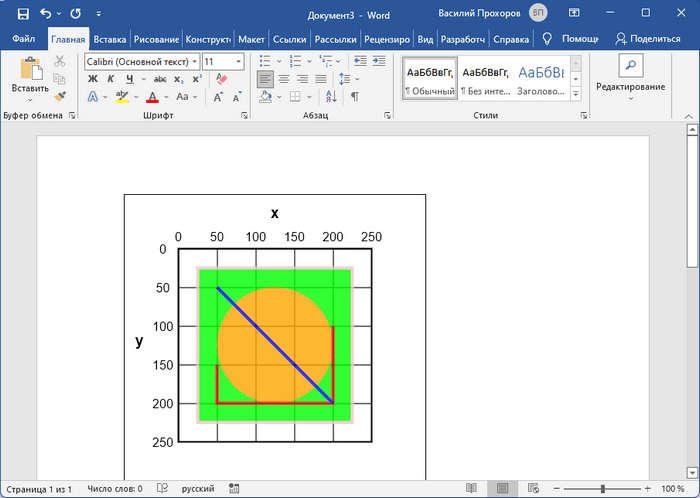
Открытие SVG текстовом редакторе
Файлы SVG можно открыть с помощью любого текстового или XML редактора. Но в этом случае вы увидите код, а не изображение. В текстовом редакторе можно изменить некоторые свойства SVG картинки.
Просмотр SVG файла в текстовом редакторе на примере приложения Блокнот:
- Откройте программу Блокнот.
- Войдите в меню «Файл», выберите «Открыть…».
- В окне «Открыть» выберите тип файлов — «все файлы», а затем откройте файл SVG.
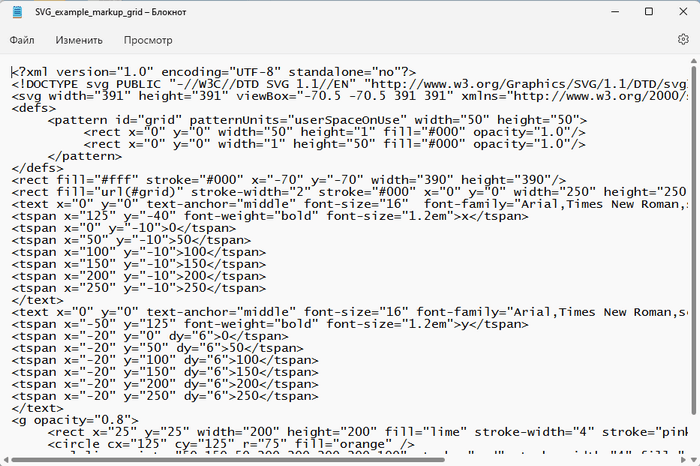
Как открыть файл SVG онлайн на сервисе fviewer
Когда пользователь думает, чем открыть SVG картинку, он может воспользоваться услугами веб-приложения, расположенного в Интернете. Для этого подходит онлайн просмотрщик облачных файлов на сервисе fviewer.com.
Чтобы открыть SVG online, пройдите шаги:
- Откройте в браузере ссылку на страницу сайта fviewer: https://www.fviewer.com/ru/view-svg.
- Выберите файл с компьютера или перетащите его в специальную область. На этом ресурсе имеется возможность просмотра файла по ссылке из Интернета.
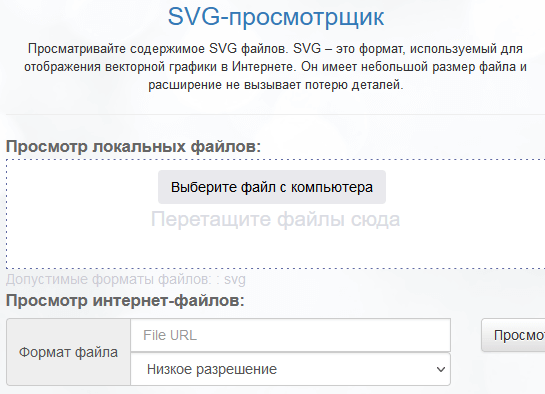
Векторная графика откроется для просмотра на экране компьютера. Изображение можно развернуть на весь экран, уменьшить или увеличить.
Открыть формат SVG онлайн на Aspose
Aspose.com — онлайн сервис для работы с текстовыми, графическими и мультимедийными форматами файлов. Этот сайт можно использовать для просмотра некоторых форматов файлов.
Открыть файл SVG онлайн бесплатно можно следующим способом:
- Перейдите на веб-страницу сайта Aspose: https://products.aspose.app/imaging/ru/image-view/svg.
- На странице «Просмотр и печать SVG изображений» выберите файл, перетащите его со своего ПК в специальную форму, введите URL-адрес на файл, добавьте файл из облачных хранилищ Google Drive или Dropbox.
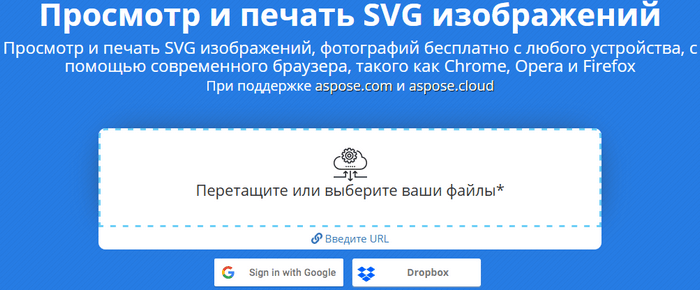
- После завершения обработки, вы увидите изображение на странице онлайн просмотрщика, масштаб которого можно увеличить или уменьшить.
- Открытый файл можно отправить на печать, скачать на компьютер, сохранить в Dropbox или Google Диск.
С помощью данного сервиса с открытым SVG-файлом можно выполнить другие полезные операции.
Выводы статьи
Многие пользователи сталкиваются с форматом SVG — масштабируемой векторной графикой, который на первый взгляд непонятно чем открыть. Это формат изображения описанный XML. Для просмотра файлов SVG можно использовать разные приложения, поддерживающие этот формат, или открыть изображение на онлайн сервисе. Некоторые графические программы поддерживают создание, открытие и редактирование файлов в формате SVG.
Графика
Как открыть формат SVG — 10 способов
